アップル、iPhone/iPod touch用新OS「iOS 4」提供開始
マルチタスクやフォルダなど新機能を検証
米Appleは6月21日(現地時間)、iPhone/iPod touch向けの新OS「iOS 4」の提供を開始した。iTunesを通して、無料でアップデーターが提供されている。日本では時差の関係で、22日2時ごろに提供が開始された。
同社の発表では、「iOS 4」では100以上の新機能が搭載されるとしている。本稿ではその中から、ゲームユーザーにとっても影響の大きそうな2つの機能を試した感触をレポートする。なおゲーム向けのオンラインマッチングやスコアボードを提供する開発サポート機能「Game Center」は、対応アプリが2010年後半から登場予定とされており、現時点では特に触れられる部分は見当たらなかった。
| 【スクリーンショット】 | ||
|---|---|---|
 |  |  |
| iTunesからバージョンアップを行なう手続きは従来のアップデートと同じ。途中で規約などが表示される程度で、ほとんど操作は必要ない。ただし念のため、先に同期してバックアップを取っておくことをお勧めしておく | ||
■ マルチタスク
「iOS 4」の目玉となるマルチタスクとは、複数のアプリを並行して動かせる機能だ。わかりやすい例では、「Skype」などIP電話のアプリを立ち上げておいて、その後ゲームをプレイしていると、プレイ中でも着信があったときに知らせてくれる。
まず本機能については、対応する端末は一部に限られている。具体的には、iPhone 3GSと第3世代iPod touch(現行機種)はマルチタスクに対応するが、iPhone 3Gと第2世代iPod touchはマルチタスク非対応となる。後者の端末でも「iOS 4」にアップデートはできるが、マルチタスクを含む一部機能は使用できない。
筆者は第3世代iPod touchでマルチタスクを試してみた。使い方に特別な操作は必要なく、ホーム画面から今までどおりにアプリを起動するだけ。マルチタスク対応のTwitterアプリ「Twitterator」では、起動して何かしら操作した後にホームボタンを押して戻り、別のアプリを起動する。その後、再びホームボタンに戻って「Twitterator」を選ぶと、先ほどアプリを使っていた時の状態で素早く立ち上がる。この挙動は、マルチタスクの中でも「Fast app switching」と呼ばれるもので、アプリが再起動せず、素早くアプリを切り替えられるのが利点だ。
ただしマルチタスク非対応アプリの場合は、従来と変わらず初期画面から始まる。OSだけでなく、アプリ側も対応しなければ利用できない機能なので、しばらくはアプリのアップデートに注目しておくといいだろう。
他のマルチタスク機能としては、前述のIP電話受信機能(現時点では「Skype」はマルチタスク非対応)や、iPodアプリ以外の音楽アプリをバックグラウンドで再生し続ける機能、データのアップロードやダウンロードが終わるまでバックグラウンドで通信し続ける機能など、さまざまな形でマルチタスクの機能が提供される。
今のところマルチタスク対応ゲームは見つけられていないが、バックグラウンドで位置情報を取得してくれる“位置ゲー”があれば起動する手間がかからないのでは? といった使い道が想像できる。いずれにせよユーザー側の努力でどうにかできるものではないので、アプリ側の対応を待つことにはなるのだが……。
ちなみに端末下部のホームボタンを2度押しすると、画面下からアプリのアイコンがせり上がってくる。これはアプリの使用履歴で、最初は何も入っていないが、いくつか使用すると自動的に追加されていく。左右にスワイプしてページ切り替えも可能。「Fast app switching」のアプリと合わせて使うと、より素早くアプリを切り替えできる。ただしこの機能もiPhone 3Gなど旧機種では利用できない。
| 【スクリーンショット】 | ||
|---|---|---|
 |  |  |
| マルチタスク対応アプリ「Twitterator」を起動 | ホームボタンを2度押しして履歴を表示 | 現在はマルチタスク非対応の「のびのびBOY」を起動 |
 |  |  |
| 「のびのびBOY」をプレイ中にホームボタンを2度押し | 「Twitterator」を起動すると、先程まで触っていた画面に戻ってくる | さらに「のびのびBOY」を起動してみたが、マルチタスク非対応なのでタイトル画面から起動する |
■ フォルダ
iPhone/iPod touchでは、1つのアプリにつき1個のアイコンがホーム画面に登録される。新しいアプリをどんどん入れていくと、その分だけアイコンが増えていく。1画面には最大16個のアイコンが並べられ、それを超えると次のページが作られる。
ただしページ数は11枚までと制限されているため、常時表示される下段の4個を合わせて、最大180個のアイコンしか置けなかった(アプリ自体はもっと入れておけるが、検索して見つけないと起動できない)。App Storeには無料アプリも多数あるので、何も考えずにどんどんインストールして、気づいたら180個埋まっていたという人もいるかもしれない。
その状況を打破してくれるのが、新機能のフォルダだ。これまでホーム画面に置かれていたアイコンの代わりに、入れ物となるフォルダを作り、その中にアプリのアイコンをまとめられる。
使い方は、何かのアイコンを長押ししてアイコン移動モード(アイコンがグラグラ揺れている状態)にする。その後、まとめたいアイコン同士を重ねるように動かすと、自動的にそのアイコン同士でフォルダが作成される。さらに作成されたフォルダに他のアプリを追加も可能で、1フォルダにつき12個までアイコンを収納できる。結果的に、ホーム画面に最大2,160個のアイコンを登録できることになる。
フォルダのアイコンをタッチすると、フォルダの中に入れたアイコンのリストが表示される。アプリを起動したい場合は、そのアプリのアイコンをタッチすればいい。フォルダには名前も付けられるので、どこに何を入れたかわかるような名前を付けて利用したい。こちらはiPhone 3Gなど旧機種でも利用できる。
| 【スクリーンショット】 | ||
|---|---|---|
 |  |  |
| アイコンでいっぱいのホーム画面。これをフォルダで整理する | 1つのアイコンを掴んで、他のアイコンに重ねると…… | 自動的にフォルダが生成され、アイコンがまとめられる |
 |  |  |
| フォルダは他のアイコンと同じサイズ | さらに色々なアイコンをフォルダに入れていく | フォルダに12個のアイコンを収納。ホーム画面がかなりすっきりした |
(2010年 6月 22日)































付き [Blu-ray] 製品画像:1位](https://m.media-amazon.com/images/I/51p3oabQuCL._SL160_.jpg)
![【Amazon.co.jp限定】映画『ラブライブ!虹ヶ咲学園スクールアイドル同好会 完結編 第2章』(特装限定版) [Blu-ray] (法人共通特典「描きおろしイラスト使用A4 クリアファイル&ボイスドラマつきカレンダーポスター(約A3サイズ)3年生 ver. <朝香果林、近江彼方、エマ・ヴェルデ、ミア・テイラー>付) 製品画像:2位](https://m.media-amazon.com/images/I/51At+MymdlL._SL160_.jpg)
![KING OF PRISM-Your Endless Call-み~んなきらめけ!プリズム☆ツアーズ Blu-ray [Blu-ray] 製品画像:9位](https://m.media-amazon.com/images/I/41XoKgpAVDL._SL160_.jpg)
![機動戦士Gundam GQuuuuuuX vol.1 (特装限定版) [Blu-ray] 製品画像:10位](https://m.media-amazon.com/images/I/51-w6XyYNtL._SL160_.jpg)










![ソニー・インタラクティブエンタテインメント SIE アストロボット [PS5ソフト] 新品 送料無料 メール便発送 製品画像:30位](https://thumbnail.image.rakuten.co.jp/@0_mall/takagami/cabinet/02955091/ps5-17183-1.jpg?_ex=128x128)
![【新品未開封】PS5 ソフト アストロボット[PS5]レターパック全国送料無料【日曜日以外即日発送】 製品画像:29位](https://thumbnail.image.rakuten.co.jp/@0_mall/keitai-god2a/cabinet/11397987/4948872017183.jpg?_ex=128x128)
![【新品未開封】PS5 ソフト アストロボット[PS5]レターパック全国送料無料【日曜日以外即日発送】 製品画像:28位](https://thumbnail.image.rakuten.co.jp/@0_mall/mobileshop1/cabinet/4948872017183.jpg?_ex=128x128)
![【中古】[PS5] ドラゴンクエストI&II(DRAGON QUEST I&II/ドラクエ1&2/DQ1&2) スクウェア・エニックス(20251030) 製品画像:27位](https://thumbnail.image.rakuten.co.jp/@0_mall/mediaworldkaitoriworld/cabinet/1048/0/cg10480932.jpg?_ex=128x128)




![ソニー・インタラクティブエンタテインメント 【PS5】Ghost of Yotei 通常版 [ECJS-00050 PS5 ゴ-スト オブ ヨウテイ ツウジョウ] 製品画像:22位](https://thumbnail.image.rakuten.co.jp/@0_mall/jism/cabinet/0498/4948872017305.jpg?_ex=128x128)
![セガ 【封入特典付】【PS4】龍が如く 極3 / 龍が如く3外伝 Dark Ties [PLJM-17461 PS4 リュウガゴトク キワミ 3] 製品画像:21位](https://thumbnail.image.rakuten.co.jp/@0_mall/jism/cabinet/0045/4974365826253.jpg?_ex=128x128)



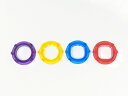




![【中古】Nintendo スーパーマリオブラザーズ ワンダー [Nintendo Switch]【仙台イービーンズ】保証期間1週間 製品画像:5位](https://thumbnail.image.rakuten.co.jp/@0_mall/janpara/cabinet/itemimg_tempostar/shop223_90/223035882-223_1.jpg?_ex=128x128)
![【中古】Nintendo ゼルダの伝説 ブレス オブ ザ ワイルド [通常版] [Nintendo Switch]【仙台イービーンズ】保証期間1週間 製品画像:4位](https://thumbnail.image.rakuten.co.jp/@0_mall/janpara/cabinet/itemimg_tempostar/shop223_90/223035938-223_1.jpg?_ex=128x128)
![U.C.ガンダムBlu-rayライブラリーズ 機動戦士ガンダムF91【Blu-ray】 [ 辻谷耕史 ] 製品画像:30位](https://thumbnail.image.rakuten.co.jp/@0_mall/book/cabinet/4739/4934569364739.jpg?_ex=128x128)
![Fate/Grand Carnival 1st Season【完全生産限定版】【Blu-ray】 [ 関根明良 ] 製品画像:29位](https://thumbnail.image.rakuten.co.jp/@0_mall/book/cabinet/8676/4534530128676_1_2.jpg?_ex=128x128)

![鬼滅の宴 -柱稽古編ー 【完全生産限定版】【Blu-ray】 [ (趣味/教養) ] 製品画像:27位](https://thumbnail.image.rakuten.co.jp/@0_mall/book/cabinet/2632/4534530162632.gif?_ex=128x128)
![Disney Twisted-Wonderland 3D Magical Live -Blazing Jewel- Blu-ray(完全生産限定版)【Blu-ray】 [ (アニメーション) ] 製品画像:26位](https://thumbnail.image.rakuten.co.jp/@0_mall/book/cabinet/2052/4534530162052_1_2.jpg?_ex=128x128)
![映画「ヒプノシスマイク -Division Rap Battle-」Blu-ray(通常版)【Blu-ray】 [ (アニメーション) ] 製品画像:25位](https://thumbnail.image.rakuten.co.jp/@0_mall/book/cabinet/4771/4988003894771.jpg?_ex=128x128)
![「負けヒロインが多すぎる!」ツワブキ高校文芸部課外活動(完全生産限定版)【Blu-ray】 [ 遠野ひかる ] 製品画像:24位](https://thumbnail.image.rakuten.co.jp/@0_mall/book/cabinet/8239/4534530158239_1_2.jpg?_ex=128x128)
![『キミとアイドルプリキュア♪LIVE2025 You&I=We’re IDOL PRECURE』Blu-ray通常版【Blu-ray】 [ プリキュア ] 製品画像:23位](https://thumbnail.image.rakuten.co.jp/@0_mall/book/cabinet/0734/4535506020734.jpg?_ex=128x128)
![キン肉マン一挙見Blu-ray キン肉マン初の世界制覇&ツアー編【Blu-ray】 [ 神谷明 ] 製品画像:22位](https://thumbnail.image.rakuten.co.jp/@0_mall/book/cabinet/1950/4988101221950_1_2.jpg?_ex=128x128)
![劇場版 うたの☆プリンスさまっ♪ TABOO NIGHT XXXX(初回限定版)【Blu-ray】 [ 上松範康 ] 製品画像:21位](https://thumbnail.image.rakuten.co.jp/@0_mall/book/cabinet/4160/4988003894160.jpg?_ex=128x128)